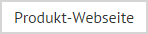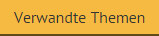Erklärung des Richtlinientestfunktion-Fensters
Mit der Richtlinientestfunktion wird Microsoft Outlook so nah wie möglich emuliert, damit sie für die meisten Benutzer möglichst vertraut ist:
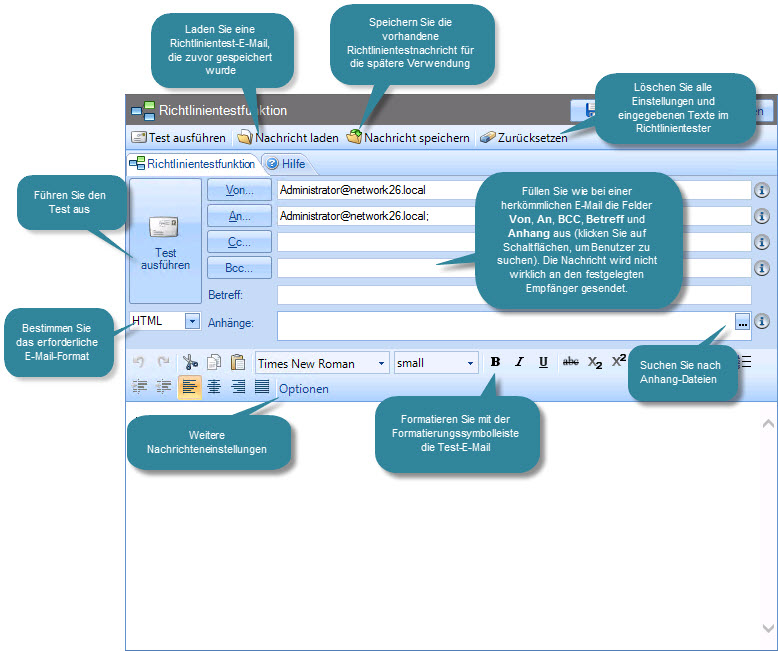
Der obere Bereich bietet Zugriff auf die Symbolleiste der Richtlinientestfunktion und wird verwendet, um standardmäßige E-Mail-Daten zu definieren (wie z. B. Absender und Empfänger), und der untere Bereich enthält einen Editor, mit dem Sie den Textteil der Test-E-Mail schreiben können. Hier können Sie eine neue Nachricht erstellen, indem Sie den Editor verwenden, eine Nachricht zwecks Wiederverwendung speichern oder eine zuvor gespeicherte Nachricht laden, um einen Test auszuführen.
Die Symbolleiste der Richtlinientestfunktion
|
Symbolleistenoption |
Zusammenfassung |
|
Test ausführen |
Nach dem Festlegen erforderlicher Testkriterien können Sie mit dieser Option den aktuellen Richtlinientest ausführen (oder verwenden Sie die große Schaltfläche Test ausführen im Hauptabschnitt der Richtlinientestfunktion). |
|
Nachricht laden |
Anstatt einen neuen Richtlinientest zu erstellen, können Sie mit dieser Option einen zuvor gespeicherten Test wiederverwenden. |
|
Nachricht speichern |
Nach dem Festlegen erforderlicher Kriterien können Sie mit dieser Option den vorhandenen Test zwecks Wiederverwendung speichern. |
|
Zurücksetzen |
Mit dieser Option werden alle Einstellungen in der Richtlinientestfunktion gelöscht und ein 'sauberer' Ausgangspunkt geschaffen. |
Die Formatierungssymbolleiste
Der Editor der Richtlinientestfunktion verfügt über eine vertraute Textverarbeitungsfunktionalität mit einer Formatierungssymbolleiste:
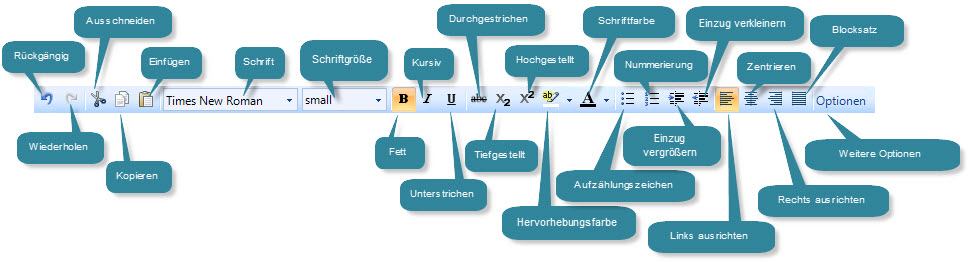
Weitere Optionen
Die Richtlinientestfunktion emuliert Microsoft Outlook so nah wie möglich. Aus diesem Grund gibt es zusätzliche Optionen, damit Sie den kompletten Satz an Bedingungen und Ausnahmen testen können. Beim Auswählen der Schaltfläche Optionen der Editor-Symbolleiste werden Nachrichtenoptionen angezeigt (s. unten):
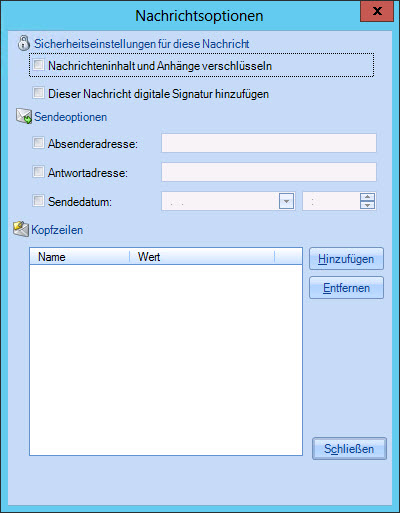
Nachfolgend werden diese verfügbaren Optionen zusammengefasst:
|
Symbolleistenoption |
Zusammenfassung |
|
Sicherheitseinstellungen Nachrichteninhalt und Anhänge verschlüsseln |
Wählen Sie diese Option aus, um die Testnachricht und zugehörige Anhänge zu verschlüsseln. Diese Option simuliert das Verhalten von Microsoft Outlook, indem die Nachricht (und eventuell vorhandene Anhänge) verschlüsselt wird, damit sie unterwegs nicht abgefangen und untersucht werden kann. |
|
Dieser Nachricht digitale Signatur hinzufügen |
Wählen Sie diese Option aus, um eine digitale Signatur auf die Testnachricht anzuwenden. Im Gegensatz zu Exclaimer Signature Manager Exchange Edition-Signaturen bezieht sich diese Option auf das Hinzufügen eines digitalen Zertifikats (von einem oder mehreren Online-Providern). Nachrichten mit einem digitalen Zertifikat können zwar untersucht werden, wenn sie zu Empfängern unterwegs sind, doch jeder Versuch, die Nachricht, Anhänge und/oder Empfänger zu ändern, macht das Zertifikat ungültig und erzeugt eine Warnung für Empfänger, sobald diese die Nachricht öffnen. |
|
Sendeoptionen Absenderadresse |
Wenn Sie eine Signaturrichtlinie testen, die mit der Bedingung Absender ist jemand definiert wurde, und Sie müssen das Verhalten gesendet im Namen von prüfen (z. B. wenn eine Sekretärin E-Mails im Namen einer Führungskraft sendet), können Sie hier einen bestimmten 'Absender' angeben. Weitere Informationen erhalten Sie im Abschnitt Absender ist jemand des Themas Bedingungen - Optionsübersicht. |
|
Antwortadresse |
Geben Sie eine E-Mail-Adresse an, an die Antworten gerichtet sind. In einigen Fällen müssen Antworten auf eine E-Mail an ein anderes Postfach geleitet werden. Beispiel: Ein Verkaufsangebot wird vom Verkaufsleiter gesendet, aber Antworten sollen an die allgemeine E-Mail-Adresse der Verkaufsabteilung geschickt werden, damit sich das ganze Verkaufsteam darum kümmern kann. |
|
Sendedatum |
Wenn Sie eine Richtlinie testen, bei der es auf das Datum ankommt (z. B. wenn Sie einen bestimmten Datumsbereich definiert haben), können Sie ein bestimmtes Sendedatum auf die Testnachricht anwenden lassen. |
|
Kopfzeilen Wenn Sie eine Richtlinie testen, die eine Signatur auf Grundlage einer bestimmten E-Mail-Kopfzeile anwenden soll, können Sie mit diesen Optionen diese Kopfzeile der Test-E-Mail hinzufügen. |
|